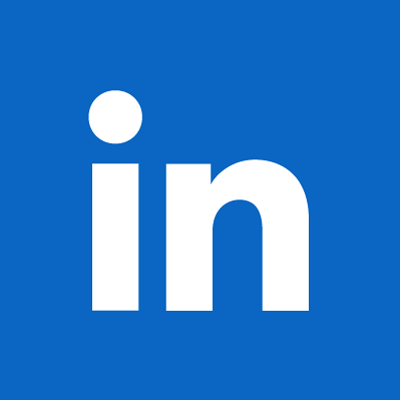
在本文中,我将简要介绍如何使用 Python 和 Linkedin API 实现 Linkedin 后期自动化。在阅读完这些丰富有趣的内容详细信息后,您可以了解如何创建 Linkedin 身份验证令牌并发布您的第一篇文章。
目录:使用 Python 和 Linkedin API 实现 Linkedin 帖子自动化
- LinkedIn API 帐户页面验证
- Linkedin API 产品激活
- 授权令牌生成
- Linkedin API 端点和作者 ID
- API端点和基本帖子格式自动化
- 如果您对替代帖子格式(图像、gif、视频等)感兴趣,Linkedin 帖子自动化的完整 Python 脚本
LinkedIn API 帐户页面验证
首先,Linkedin 要求我们验证公司页面才能创建应用程序。在此应用程序创建中,我们希望获取应用程序客户端 ID 和客户端密钥,以便下一步生成身份验证令牌。那么以下是你需要提前准备的东西
- Linkedin 公司页面
- 隐私政策网址
- 应用程序标志
如需了解最新要求,请查看 Linkedin 开发者界面。
https://www.linkedin.com/developers
LinkedIn 产品激活
然后,我们需要激活Linkedin后期自动化需要使用的Linkedin API产品。这是我像往常一样使用的三个
- 在领英上分享
- 使用 LinkedIn 登录 .
- 使用 LinkedIn V2 登录
请确保在生成身份验证令牌之前完成产品激活。这是因为加密令牌范围将基于您激活的产品。为了避免来回生成令牌,请记住。
授权令牌生成
有许多建议要求您使用重定向 URI 运行脚本来生成令牌。事实上,从我的角度来看,这是最简单的方法,只需单击几个按钮即可。这是您可以用来生成身份验证令牌的 2.0 工具。
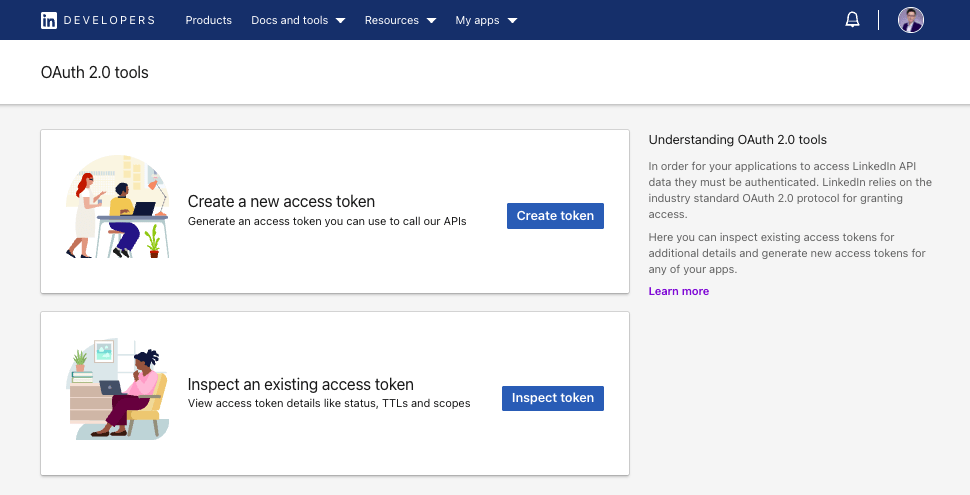
Linkedin API 端点和作者 ID
对于任何帖子活动,Linkedin API 端点都需要作者 ID。以下是获取上面已验证的个人资料作者 ID 的方法。
urlEndpoint = "https://api.linkedin.com/rest/me"
session . headers [ 'Authorization' ] = f "Bearer { token } "
session . headers [ 'LinkedIn-Version' ] = '202303'API端点和基本帖子格式自动化
现在是时候尝试您的第一个 Linkedin 后期自动化了。基本上,脚本中有三个主要部分。组件如下:
- 发布 API 端点
- 帖子正文
- JSON数据post请求
urlEndPoint = "https://api.linkedin.com/v2/ugcPosts"
session . headers [ 'Authorization' ] = f "Bearer { token } "
post_body = {
"author" : "urn:li:person:<your author ID>" ,
"lifecycleState" : "PUBLISHED" ,
"specificContent" : {
"com.linkedin.ugc.ShareContent" : {
"shareCommentary" : {
"text" : “Post body content”
},
"shareMediaCategory" : "ARTICLE" ,
"media" : [
{
"status" : "READY" ,
"description" : {
"text" : “post description” ,
},
"originalUrl" : “post landing url”,
"title" : {
"text" : “post title” ,
}
}
]
}
},
"visibility" : {
"com.linkedin.ugc.MemberNetworkVisibility" : "PUBLIC"
}
}
response = session . post ( urlEndPoint , json = post_body ). json ()如果您对替代帖子格式(图像、gif、视频等)感兴趣,Linkedin 帖子自动化的完整 Python 脚本
如果您对第 77 章 – 使用 Python 和 Linkedin API 实现 Linkedin 帖子自动化感兴趣,请添加消息“第 77 章 + Linkedin api”来订阅我们的时事通讯。我们会立即将脚本发送到您的邮箱。
我希望您喜欢阅读第 77 章 – 使用 Python 和 Linkedin API 实现 Linkedin 帖子自动化。如果您这样做了,请通过执行下列操作之一来支持我们,因为这总是对我们的频道有所帮助。
- 通过 PayPal ( paypal.me/Easy2digital ) 支持并捐赠我们的频道
- 订阅我的频道并打开通知铃Easy2Digital Youtube 频道。
- 关注并喜欢我的页面Easy2Digital Facebook 页面
- 使用主题标签 #easy2digital 在您的社交网络上分享文章
- 您订阅我们的每周通讯即可接收 Easy2Digital 最新文章、视频和折扣代码
- 通过 Patreon 订阅我们的月度会员即可享受独家优惠 ( www.patreon.com/louisludigital )
